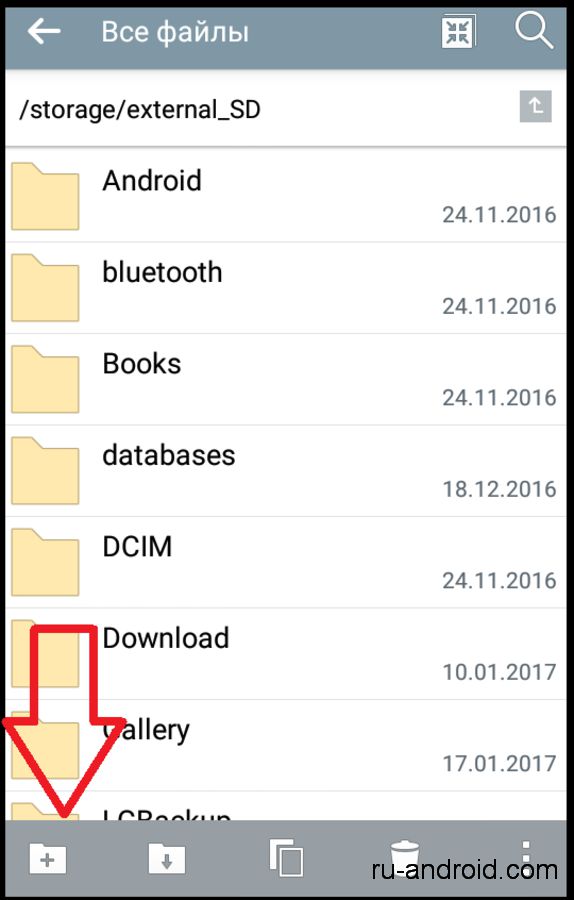დამეთანხმებით, ხანდახან მოსახერხებელია რამდენიმე ფაილის ხელთ გქონდეთ. ისე, რომ არ დაათვალიეროთ საქაღალდეები, მაგრამ გაუშვით ისინი პირდაპირ დესკტოპიდან. Რისთვის?
ბევრი ჩვენგანი ხშირად წვდება გარკვეულ დოკუმენტებს, ცხრილებს, პრეზენტაციებს და ა.შ. ლეპტოპზე ან კომპიუტერზე თითქმის ნებისმიერი ოპერაციული სისტემაბორტზე მალსახმობის შექმნა ან ფაილის თქვენს სამუშაო მაგიდაზე გადატანა ძალიან მარტივია. იგივეს გაკეთება ანდროიდზე რას იტყვით?
Მოდი ვცადოთ.
დაუყოვნებლივ მინდა გაგაფრთხილოთ, რომ ჩვენ ვერ შევძლებთ თავად ფაილის დესკტოპზე გადატანას. მაგრამ მაინც ვცადოთ მალსახმობი.
როგორც ვიცით, იმისათვის, რომ დესკტოპზე აპლიკაციის მალსახმობი აჩვენოთ, საჭიროა ეკრანზე ხანგრძლივი შეხება. ამის შემდეგ ეკრანზე გამოჩნდება სია, რისი ამოღებაც შეიძლება. სამწუხაროდ, ჩვენ ვერ ვნახავთ ჩვენს ფაილს იქ. მაგრამ ეს არის Android, რომელიც არის ძალიან მოქნილი და ყოველთვის არის გამოსავალი ნებისმიერი პრობლემისთვის. ამ შემთხვევაში საუკეთესო გამოსავალი იქნება ფაილ მენეჯერის გამოყენება. უბრალოდ დარწმუნებული ვარ, რომ თქვენ უკვე გაქვთ დაინსტალირებული და თუ არა, მაშინ გირჩევთ ამის გაკეთებას ახლავე. როდესაც ვყიდულობ სხვა Android მოწყობილობას, ერთ-ერთი პირველი აპლიკაცია, რომელსაც ვაინსტალირებ არის ES File Explorer ფაილ მენეჯერი, რომელიც, ჩემი აზრით, ერთ-ერთი საუკეთესოა. ეს აპლიკაცია უფასოა და გაძლევთ საშუალებას შეასრულოთ მრავალი ოპერაცია ფაილებითა და საქაღალდეებით თქვენს მოწყობილობაზე. დეტალური მიმოხილვაუახლოეს მომავალში ვგეგმავ სახელმძღვანელოს დაწერას. მაგრამ ეს ჩემი პირადი არჩევანია, შეგიძლიათ გამოიყენოთ ის, რაც მოგწონთ საუკეთესოდ. ამ პროგრამის მაგალითის გამოყენებით, მე გაჩვენებთ, თუ როგორ უნდა გააკეთოთ მალსახმობი ფაილზე და განათავსოთ იგი Android-ის სამუშაო მაგიდაზე.
გაუშვით ES Explorer (ან რაც დაინსტალირებული გაქვთ), იპოვეთ ჩვენთვის საჭირო ფაილი, შეარჩიეთ იგი. შემდეგი, გადადით მენიუში "მეტი" (თქვენი სახელი შეიძლება ოდნავ განსხვავებული იყოს). აქ, სხვათა შორის, ვპოულობთ ბრძანებას "დაამატე დესკტოპზე". სკრინშოტში, რომელიც დავურთე, ეს ბრძანება არის ზედა. (სხვათა შორის, ამის შესახებ შეგიძლიათ წაიკითხოთ ჩემს ბოლო სტატიაში.) დააწკაპუნეთ ამ ღილაკზე და ეს არის ის. ჩვენთვის საჭირო ფაილის მალსახმობი შეიქმნა სამუშაო მაგიდაზე.
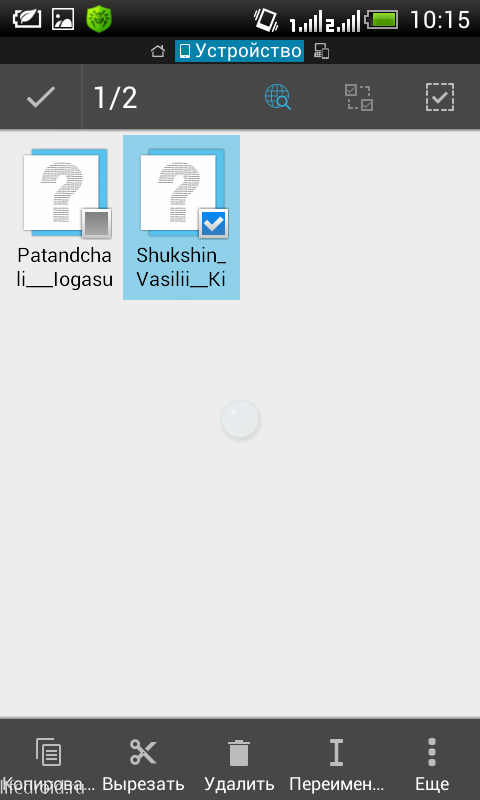
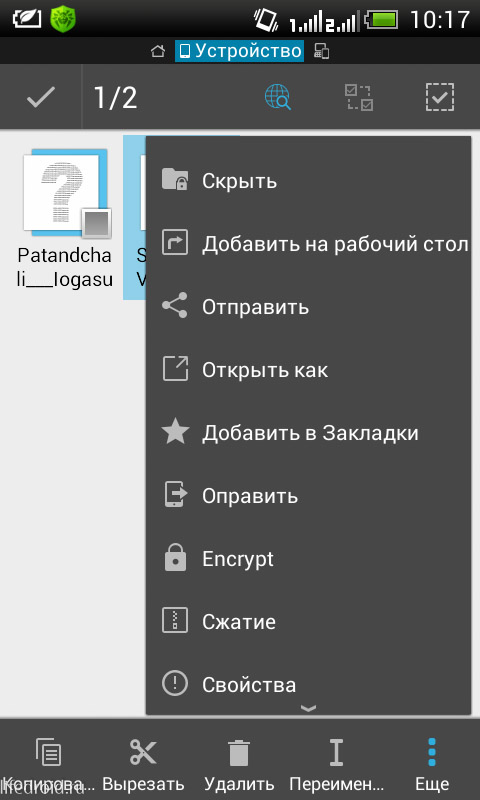
ყველაფერი ძალიან მარტივია, როგორც ხედავთ. ასევე, არ დაგავიწყდეთ, რომ დესკტოპიდან წაშლისას მხოლოდ მალსახმობი წაშალეთ. თავად ფაილი თავის ადგილზე რჩება დისკზე.
პატივისცემით,
სტატია მოგვითხრობს, თუ როგორ უნდა შექმნათ საქაღალდეები Android-ზე გაშვებულ გაჯეტებში.
დღეს მსოფლიოში ადამიანების საკმაოდ დიდი რაოდენობა იყენებს გაჯეტებს, რომლებსაც აკონტროლებენ ” Android" ადამიანებს აქვთ ტელეფონები, სმარტფონები, ტაბლეტები და სხვა მოწყობილობები, რომლებიც ცვლის მათ ლეპტოპს ან კომპიუტერს. გაჯეტები, რა თქმა უნდა, უფრო ადვილი გამოსაყენებელია, მაგრამ თქვენ ასევე უნდა შეძლოთ მათთან მუშაობა.
ახალბედებს ამ მხრივ ბევრი კითხვა აქვთ და ჩვენ მზად ვართ ვუპასუხოთ მათ. დღევანდელ მიმოხილვაში ვისაუბრებთ იმაზე, თუ როგორ შევქმნათ საქაღალდე ტელეფონისა და ტაბლეტის სამუშაო მაგიდაზე. Android" მოდით შევხედოთ რამდენიმე მეთოდს.
საქაღალდის შექმნა Android-ზე გაშვებულ გაჯეტებზე მალსახმობის გადატანით მალსახმობზე
დროთა განმავლობაში ტელეფონებისა და ტაბლეტების მფლობელებმა საკმაოდ ბევრი აპლიკაცია დააგროვეს საკუთარ მოწყობილობებზე, რის გამოც ხატები უბრალოდ არ ჯდება ეკრანის ეკრანზე. ეს ქმნის გარკვეულ უხერხულობას. ამიტომ, უმჯობესია ხატები ისე მოაწყოთ, რომ მათი პოვნა უპრობლემოდ მოხდეს.
ამისათვის ჩვენ გავაკეთებთ შემდეგს:
- თქვენ უნდა დააკავშიროთ ორი ან მეტი აპლიკაციის ხატულა ერთ საქაღალდეში. დააწკაპუნეთ ერთ-ერთ მათგანზე და გადაიტანეთ მეორეზე. ეს მოქმედება გამოიწვევს საქაღალდის გამოჩენას ერთ ადგილას, რომელშიც ეს ხატები შეინახება.
- თუ გსურთ გაუშვათ ნებისმიერი აპლიკაცია, რომელიც მდებარეობს შექმნილ საქაღალდეში, დააწკაპუნეთ ამ საქაღალდეზე. ამის შემდეგ, საქაღალდე გაიხსნება და ნახავთ მასში მდებარე აპლიკაციებს. ეს ნაჩვენებია ქვემოთ მოცემულ ეკრანის სურათზე. შემდეგ უბრალოდ დააწკაპუნეთ აპლიკაციაზე, რომლის გაშვებაც გსურთ.
- სხვათა შორის, საქაღალდე შეიქმნება სახელის გარეშე. სახელის მინიჭებისთვის დააწკაპუნეთ საქაღალდეზე, შემდეგ დააწკაპუნეთ მის სათაურზე და შემდეგ შეიყვანეთ სახელი. აპლიკაციების საქაღალდიდან გამოსაყვანად დააწკაპუნეთ მასზე და გადაიტანეთ სასურველი ხატულა ეკრანის ცარიელ ადგილას.
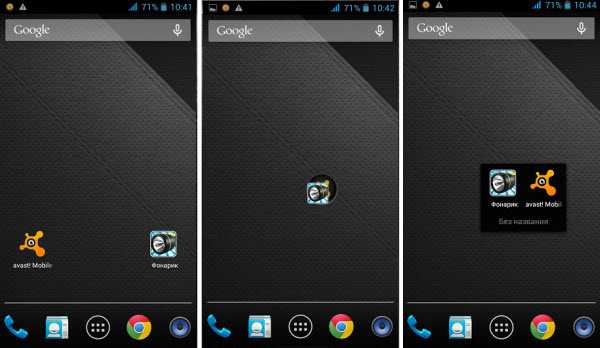
როგორ შევქმნათ საქაღალდე Android-ზე დესკტოპზე, გალერეაში თქვენს ტელეფონზე და ტაბლეტზე
საქაღალდის შექმნა Android-ზე გაშვებულ გაჯეტებზე ფაილ მენეჯერის გამოყენებით
გაჯეტებზე ფაილების მენეჯერები არის სპეციალური პროგრამები, რომლებიც მუშაობენ მობილურ მოწყობილობებზე არსებულ ფაილებთან და უქმნიან უდიდეს კომფორტს მომხმარებლისთვის. ასეთი აპლიკაციების გამოყენებით, თქვენ ასევე შეგიძლიათ შექმნათ საქაღალდეები გაჯეტის სამუშაო მაგიდაზე.
ფაილის მენეჯერები (შეიძლება ეწოდოს " დირიჟორი"ან" Ფაილის მენეჯერი"თქვენი მობილური მოწყობილობიდან გამომდინარე) არის როგორც მშობლიური, ასევე მესამე მხარე. ძირითადი ფაილის მენეჯერი ჩვეულებრივ მდებარეობს მთავარ მენიუში.
საქაღალდის შესაქმნელად, თქვენ უნდა დააჭიროთ ამ აპლიკაციას და შემდეგ გამოიძახოთ ბრძანება საქაღალდეების შესაქმნელად. მაგრამ ბევრ ადამიანს შეიძლება არ მოეწონოს მშობლიური აპლიკაცია, ამიტომ ჩვენ შემოგთავაზებთ კარგ ვარიანტს სპეციალურად " Android».
- ჩამოტვირთეთ და დააინსტალირეთ თქვენს მოწყობილობაზე " Android» ES Explorer აპლიკაცია
- გაუშვით პროგრამა. თავიდან მოგეჩვენებათ, რომ ეს ძალიან რთულია. მაგრამ როდესაც თქვენ მუშაობთ, აღმოაჩენთ, რომ ის ძალიან მოსახერხებელი და სასარგებლოა.
- მოგიწევთ წასვლა " მოწყობილობა", გადაფურცლეთ ეკრანის მარჯვენა მხრიდან მარცხნივ. აქ ნახავთ თქვენს მოწყობილობაზე არსებული ყველა დირექტორიის ჩამონათვალს. გადადით იქ, სადაც გსურთ საქაღალდის შექმნა.
- დააწკაპუნეთ სამი ჰორიზონტალური ზოლის ხატულაზე (ნაჩვენებია ქვედა ეკრანის სურათზე) მარცხნივ, შემდეგ დააწკაპუნეთ " ხატულაზე მარჯვნივ" Შექმნა" შემდეგი, შექმენით საქაღალდე.

როგორ შევქმნათ საქაღალდე Android-ზე დესკტოპზე, გალერეაში თქვენს ტელეფონზე და ტაბლეტზე
ამ აპლიკაციით ასევე შეგიძლიათ შექმნათ საქაღალდეები " გალერეა».
ვიდეო: როგორ შევქმნათ საქაღალდე Android-ზე?
Android აპლიკაციების ყველა აქტიური მომხმარებელი იშვიათად ატარებს თავის დღეს სხვა სასარგებლო პროგრამის ჩამოტვირთვის გარეშე. უფრო მეტიც, ციფრული მაღაზიის ისედაც ვრცელ მონაცემთა ბაზას მუდმივად ემატება ახალი პროგრამები Google Play. აპლიკაციები ფიტნესისთვის, ფილმების ყურებისთვის, აუდიო პლეერებისთვის, ენობრივი პროგრამებიან თამაშები - ვისაც ანდროიდის პროგრამების გამოყენებით ნებისმიერი პრობლემის გადაჭრა მოსწონს, მუდმივად ამატებენ კოლექციებს სმარტფონზე.
ამასთან, გაჯეტის ახალი აპლიკაციებით გაჯერება საბოლოოდ იწვევს იმ ფაქტს, რომ თვალები იწყებენ დაბრმავებას მალსახმობების უზარმაზარი რაოდენობისგან, რომლითაც გაჯეტის დესკტოპები სავსეა ტევადობით. შედეგად, ზოგჯერ შეიძლება რთული იყოს იმის გარკვევა, თუ რომელი აპლიკაციაა და რაზეა პასუხისმგებელი. მალსახმობების ორგანიზებული და ორგანიზებული შესანარჩუნებლად, სისტემის ფუნქციის გამოყენების საუკეთესო გზაა საქაღალდეების შექმნა, რომლებშიც შეგიძლიათ მოაწყოთ კონკრეტული აპლიკაციები, როგორიცაა თამაშები, ფინანსური აღრიცხვის პროგრამები ან საბანკო სერვისები.
ჩვენს სტატიაში ჩვენ გეტყვით, თუ როგორ უნდა შექმნათ საქაღალდე Android დესკტოპზე და ასევე აგიხსნით, თუ როგორ უნდა შექმნათ სისტემის საქაღალდე.
საქაღალდის შექმნა სამუშაო მაგიდაზე
ანდროიდზე უახლესი ვერსიებისაქაღალდეების გამოყენებით მალსახმობების ოპტიმიზაციის მეთოდები იგივეა. ამისათვის თქვენ არ გჭირდებათ მენიუში ჩაღრმავება - ყველაფერი ხდება პირდაპირ ტელეფონის სამუშაო მაგიდაზე:
აირჩიეთ მალსახმობები, რომლებიც გსურთ მოათავსოთ ერთ საქაღალდეში. თუ ისინი სხვადასხვა სამუშაო მაგიდაზე არიან, ყველაზე მოსახერხებელია მათი გადატანა იმავე ეკრანზე.
დააწკაპუნეთ ერთ ხატულაზე
გადაიტანეთ იგი მეორის თავზე
სისტემა ავტომატურად შექმნის საქაღალდეს მალსახმობებით
გადაიტანეთ მასში დანარჩენი მალსახმობები
დააწკაპუნეთ შედეგად საქაღალდეზე
პარამეტრებში შეგიძლიათ დააყენოთ საქაღალდის ფერი, ასევე მისი სახელი
მსგავსი ალგორითმი გამოიყენება, თუ იყენებთ მესამე მხარის Android გამშვებს, მაგალითად, Nova Launcher-ს. ამ შემთხვევაში შეიცვლება მხოლოდ საქაღალდის შექმნის ანიმაცია და მისი პარამეტრების განთავსება.
სისტემური საქაღალდის შექმნა
თუ თქვენ ითვისებთ საქაღალდის შექმნას Android 6 ან 5.1 დესკტოპზე, შეგიძლიათ დაალაგოთ ფაილები, რომლებიც მდებარეობს ოპერაციული სისტემის შიგნით ან მეხსიერების ბარათზე. ამისათვის თქვენ უნდა ჩამოტვირთოთ და დააინსტალიროთ სპეციალური ფაილ მენეჯერი. ჩვენ გეტყვით, თუ როგორ უნდა შექმნათ სისტემის საქაღალდე Total Commander პროგრამის გამოყენებით.
გაუშვით აპლიკაცია
დაბნეულობის თავიდან ასაცილებლად, ახალი საქაღალდესაუკეთესოდ შექმნილი root დირექტორიაში
დააჭირეთ ჩამოსაშლელ მენიუს ზედა მარჯვენა კუთხეში
ჩაწერეთ ახალი საქაღალდის სახელი და დააჭირეთ OK.
ფაილ მენეჯერში საქაღალდის შექმნის მთელი პროცესი შეგიძლიათ იხილოთ ამ ვიდეოში:
რომელი ტელეფონია ყველაზე მოსახერხებელი საქაღალდეების შესაქმნელად?
ტელეფონებზე დაინსტალირებული OS-ის ძველი ვერსიებით ანდროიდის პროცესისაქაღალდის შექმნა ან ძალიან დამაბნეველია, ან საერთოდ არ არსებობს ასეთი ფუნქცია. ამიტომ ძალიან სასურველია ოპერაციული სისტემის უახლესი ვერსია დაინსტალირებული იყოს მობილურ მოწყობილობაზე.
მიუხედავად იმისა, გირჩევნიათ ყველა მალსახმობი თვალში გქონდეთ თუ გეგმავთ მათ დახარისხებას საქაღალდეებში, მნიშვნელოვანია შეინახოთ თქვენი ხელსაწყოები სამუშაოსთვის, კომუნიკაციისთვის და გართობისთვის დიდი ეკრანის მქონე სმარტფონზე, სადაც ისინი ყოველთვის ხილული იქნება. გარდა ამისა, თუ Android აპლიკაციების ნამდვილი გულშემატკივარი ხართ და მუდმივად ცდილობთ რაიმე ახალს, თქვენი სმარტფონი აღჭურვილი უნდა იყოს ძლიერი პროცესორით და ტევადი ბატარეით პროგრამებთან ხანგრძლივი და სტაბილური მუშაობისთვის.
ჩვენ გირჩევთ ყურადღება მიაქციოთ ბრიტანული კომპანია Fly-ს პროდუქტებს. ამ ბრენდის სმარტფონები ყოველთვის ყველაზე მეტად ეფუძნება მოქმედი ვერსიაოპერაციული სისტემა აღჭურვილია მძლავრი და პროდუქტიული აპარატურით და ასევე ძალიან ხელმისაწვდომია.

მოდელებს შორის, რომლებიც გამოჩნდა ბოლო რამდენიმე თვის განმავლობაში, Fly Cirrus 9 სმარტფონი, ძლიერი LTE მოწყობილობა დიდი ეკრანით, შესანიშნავია თქვენს დესკტოპზე საქაღალდეების შესაქმნელად. ნათელი და გამჭვირვალე 5.5 დიუმიანი IPS HD ეკრანი აადვილებს მის განთავსებას დიდი რიცხვიმალსახმობები, როგორც ინდივიდუალურად, ასევე საქაღალდეების სახით. ჩვენ მიერ აღწერილი ალგორითმი შეიძლება უსაფრთხოდ იქნას გამოყენებული ამ მოდელზე, რადგან სმარტფონი მუშაობს Android 6.0 OS-ზე.
მომხმარებელს შეუძლია სწრაფად გადაერთოს მათ შორის გაშვებული აპლიკაციებისწრაფი 4 ბირთვიანი პროცესორის წყალობით 1.25 გჰც სიხშირით და 1 გბ შემთხვევითი წვდომის მეხსიერება. და ტევადი 2800 mAh ბატარეა პასუხისმგებელია კომუნალურ კომპანიებთან ხანგრძლივი მუშაობისთვის.
მობილური მოწყობილობის ნებისმიერი აქტიური მომხმარებელი ალბათ იცნობს სიტუაციას, როდესაც დაინსტალირებული თამაშების ან აპლიკაციების ხატულების რაოდენობა ისე აჭარბებს ეკრანის შესაძლებლობებს, რომ ჩნდება სრულიად ლოგიკური კითხვა - როგორ შევქმნათ საქაღალდე Android-ზე საძიებლად. სასურველი პროგრამარაც შეიძლება მოსახერხებელი გახადოს.
სამუშაო მაგიდაზე ყოფნა ანდროიდის სმარტფონიკომბინირებული მალსახმობები ერთ დირექტორიაში (თუ იყენებთ სტანდარტული გამშვები), ერთი ხატი მეორეზე უნდა გადავიტანოთ და მეორე ხატის ადგილას შეიქმნება ახალი საქაღალდე, რომელშიც ორივე ხატულა იქნება განთავსებული. ამისათვის დააწკაპუნეთ სასურველ ხატზე, დაიჭირეთ თითი რამდენიმე წამის განმავლობაში და, გათავისუფლების გარეშე, გადაათრიეთ:
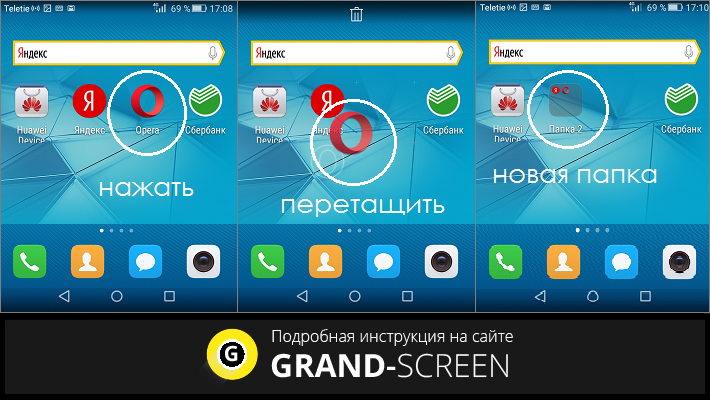
თუ ჩვენ გვჭირდება სხვა ხატების გადატანა იმავე საქაღალდეში, მაშინ უნდა გავხსნათ საქაღალდე მასზე დაწკაპუნებით და + ხატულაზე შეხებით (“ დამატება"). აირჩიეთ სიიდან, რომელიც ხსნის იმ აპლიკაციების ხატებს, რომელთა გაერთიანება გვინდა ერთ საქაღალდეში და დააწკაპუნეთ “ კარგი" თუ ჩვენ გვინდა საქაღალდეს სახელი მივცეთ, მაშინ დააწკაპუნეთ ქვემოთ მოცემულ სახელზე, რომელიც ამ საქაღალდემ მიიღო ნაგულისხმევად (სკრინშოტი " ახალი საქაღალდე 2"). გაიხსნება კლავიატურა, რომლითაც მივცემთ სახელს, რის შემდეგაც ვაჭერთ ღილაკს ” მზადაა»:
![]()
აპლიკაციის გასაშვებად გახსენით საქაღალდე თითის შეხებით და დააწკაპუნეთ სასურველი აპლიკაციის ხატულაზე.
პროგრამის სამუშაო მაგიდაზე დასაბრუნებლად, დან საქაღალდის გახსნაასევე, თითის დაჭერით, ამოიღეთ სასურველი მალსახმობი ეკრანის თავისუფალ სივრცეში.
საქაღალდის შექმნა TouchWiz-ში
თუ Android მოწყობილობა იყენებს Samsung-ის გარსს (TouchWiz), მაშინ ჩვენ შეგვიძლია გამოვიყენოთ ორიდან ერთ-ერთი მეთოდი საქაღალდის შესაქმნელად.
პირველი ვარიანტი: დააჭირეთ ეკრანზე ცარიელ ადგილს, სანამ მენიუ არ გამოჩნდება და აირჩიეთ ელემენტი ” საქაღალდე».
და მეორე შემთხვევაში, დარეკეთ დესკტოპზე კონტექსტური მენიუ, სადაც ვირჩევთ პოზიციას“ შექმენით საქაღალდე».
ამის შემდეგ ჩვენ უნდა დავაყენოთ საქაღალდის სახელი:

ჩაშენებული ფაილ მენეჯერის გამოყენებით
ფაილის მენეჯერი (შეიძლება იყოს „მენეჯერი“, „ფაილ მენეჯერი“, „ფაილები“ ან „გამომძიებელი“) არის სპეციალური პროგრამა, რომელიც შექმნილია მასთან მუშაობისთვის. ფაილების სისტემასმარტფონი. ფაილების მენეჯერები შეიძლება იყოს წინასწარ დაინსტალირებული (ჩაშენებული) ან დაინსტალირებული მომხმარებლების მიერ.
სტანდარტული Android მოწყობილობის მენეჯერი (უფრო სწორად მისი ხატულა) მდებარეობს მთავარ მენიუში. პროგრამის გახსნის შემდეგ ჩვენ აღმოვჩნდებით განყოფილებაში ” მეხსიერება", აქ ჩვენ უნდა ავირჩიოთ ზუსტად სად შევქმნით საქაღალდეს შიდა მეხსიერებაან SD ბარათზე. არჩევანის გაკეთების შემდეგ იხსნება ამ საცავში არსებული ფაილების სია, ხოლო ქვედა მარცხენა კუთხეში არის საქაღალდის ხატი + ნიშნით, დააწკაპუნეთ მასზე, მაშინვე გაიხსნება კლავიატურა და ფანჯარა, რომელშიც უნდა შეიყვანოთ საქაღალდის სახელი, შემდეგ ეკრანის ქვედა მარჯვენა კუთხეში დააჭირეთ ღილაკს " მზადაა»:
![]()
მესამე მხარის ფაილ მენეჯერის გამოყენება
თუ თქვენ უკვე დააინსტალირეთ ფაილების ალტერნატიული მენეჯერი ან ჩაშენებულის შესაძლებლობები არ შეესაბამება თქვენ, მაშინ დავალებისთვის შეგიძლიათ ჩამოტვირთოთ საჭირო პროგრამა Play Market-დან ან პირდაპირ ჩვენი ვებ – გვერდიდან. ჩვენ გადავხედავთ საქაღალდის შექმნის პროცესს "" აპლიკაციის გამოყენებით, როგორც მაგალითი.
ასე რომ, ჩვენი ქმედებები ასე უნდა გამოიყურებოდეს. ჩვენ ვიწყებთ კომუნალურ პროგრამას, გადადით "მოწყობილობის" განყოფილებაში, იქ ვხედავთ ჩვენს ყველა საქაღალდეს, ხოლო მარცხნივ, ქვედა პანელზე, " Შექმნა"პლიუსით დააწკაპუნეთ მასზე, ფანჯარაში, რომელიც იხსნება, აირჩიეთ ელემენტი" საქაღალდე", შემდეგ, კლავიატურის გამოყენებით, რომელიც გამოჩნდება, დააყენეთ სახელი, დააჭირეთ ღილაკს " კარგი" (Შესაძლოა " მზადაა"), ეს არის ის, ჩვენ შეგვიძლია გამოვიყენოთ შექმნილი დირექტორია:

obb საქაღალდის შექმნა
Android OS-ით გაშვებული მობილური მოწყობილობების აქტიურმა მომხმარებლებმა, რომლებიც ჩამოტვირთავენ სხვადასხვა სათამაშო აპლიკაციებს სხვადასხვა საიტებიდან, იციან, რომ ხშირად, ინსტალაციის apk ფაილთან ერთად, ჩამოტვირთულია თამაშის ქეშის შემცველი საქაღალდე, რომელიც მოთავსებულია obb დირექტორიაში.
როგორც წესი, ეს საქაღალდე არ არის სმარტფონებში და თუ თამაში ჩამოტვირთულია Google Play-დან, მაშინ ეს დირექტორია იქმნება ავტომატურად, მაგრამ იმ შემთხვევებში, როდესაც ჩამოტვირთვა ხორციელდება მესამე მხარის საიტებიდან, მაშინ თქვენ თავად უნდა შექმნათ ეს საქაღალდე. . ამაში არაფერია რთული და პროცედურა შეიძლება ჩატარდეს ნებისმიერი ორი გზით, რაზეც ახლა განვიხილავთ.
პირველი არის ფაილ მენეჯერის გამოყენება (იხ. ზემოთ), სტანდარტული ან დაინსტალირებული, ეს არ არის მთავარი. გახსენით მენეჯერი, აირჩიეთ ელემენტი " გარე/შიდა მეხსიერება"გახსენი საქაღალდე" Android"(აქ თქვენ უნდა შექმნათ დირექტორია" ობბ"), ქვედა მარცხენა კუთხეში დააწკაპუნეთ + « ახალი საქაღალდე", შეიყვანეთ საქაღალდის სახელი" ობბ", დააჭირეთ ღილაკს " Გადარჩენა"და ქვედა მარჯვენა კუთხეში" მზადაა»:
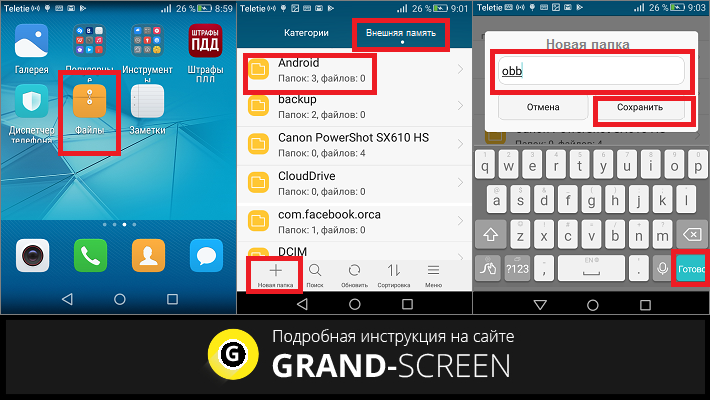
მეორე მეთოდი მოიცავს კომპიუტერის გამოყენებას, როგორ შევქმნათ obb საქაღალდე ამ მეთოდით, წაიკითხეთ ქვემოთ.
Კომპიუტერის გამოყენება
ძალიან მოსახერხებელია საქაღალდეების შექმნა კომპიუტერის გამოყენებით.
თუ ჩვენ გვჭირდება ერთი გაჯეტის შიდა მეხსიერებაში შექმნა, მაშინ ამისთვის უნდა დავუკავშიროთ ჩვენი Android ლეპტოპს USB კაბელით. ჩვენ ველოდებით რამდენიმე წამს, სანამ კომპიუტერი აღმოაჩენს ჩვენს გაჯეტს. შემდეგ დააჭირეთ " დაწყება"გახსენით განყოფილება" Ჩემი კომპიუტერი“, ჩვენ ვიპოვით ჩვენს მობილური მოწყობილობადა დააწკაპუნეთ მასზე ორმაგი დაწკაპუნებითმაუსის მარცხენა ღილაკი:

ჩვენ ვხედავთ ჩვენი სმარტფონის ფაილების განყოფილებას, გახსენით იგი, როგორც ნებისმიერი საქაღალდე, ორმაგი დაწკაპუნებით:
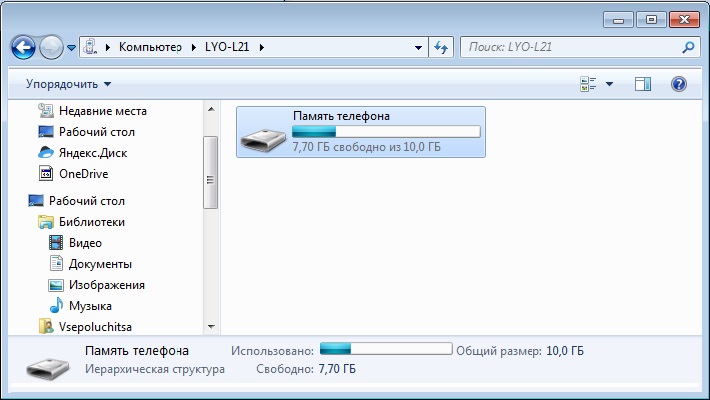
შემდეგ, ან ცარიელ სივრცეზე, ან სასურველი დირექტორია გახსნის შემდეგ, დააჭირეთ მასში არსებულ ცარიელ ადგილს, ფანჯარაში, რომელიც იხსნება, აირჩიეთ ელემენტი " შექმენით საქაღალდე»:

თუ თქვენ გჭირდებათ საქაღალდის შექმნა SD ბარათზე, მაშინ ჯერ გააკეთეთ იგი კომპიუტერის სამუშაო მაგიდაზე და დააყენეთ სახელი (მე შევქმენი საქაღალდე გრანდიოზული ეკრანი, ან შეგიძლიათ გამოიყენოთ ნებისმიერი სხვა საქაღალდე, მაგალითად ობბ) და USB კაბელის გამოყენებით:
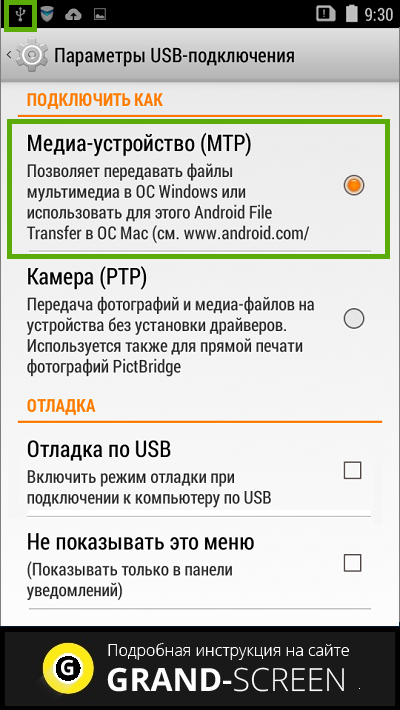
ფანჯარაში, რომელიც გამოჩნდება კომპიუტერის სამუშაო მაგიდაზე, გახსენით მოწყობილობა ფაილების სანახავად:
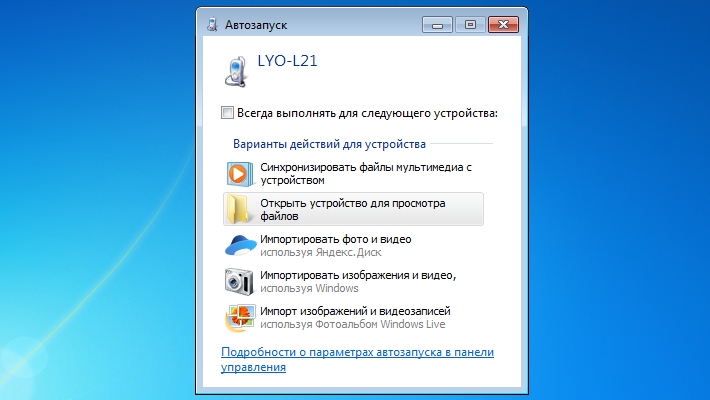
გაიხსნება ყველა საქაღალდე, რომელიც ჩვენს დისკშია. თქვენ შეგიძლიათ პირდაპირ გადაიტანოთ შექმნილი საქაღალდე აქ თქვენი კომპიუტერის დესკტოპიდან, ან ჩვენ შეგვიძლია (საჭიროების შემთხვევაში) გავხსნათ სასურველი დირექტორია და გადავიტანოთ მასში:
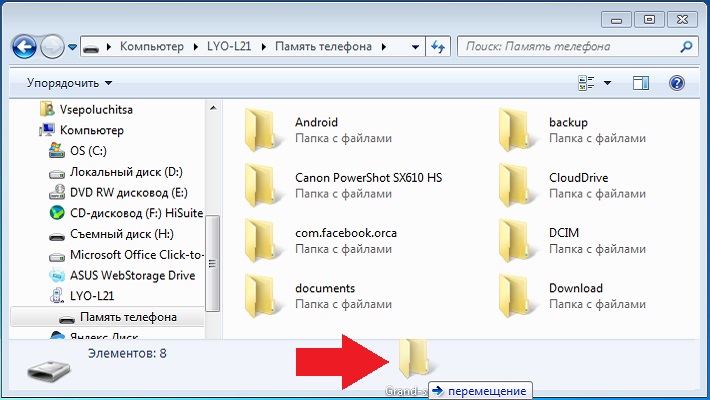
ამის შემდეგ ჩვენ დავინახავთ, რომ ჩვენ მიერ შექმნილი საქაღალდე გამოჩნდა სმარტფონის SD ბარათზე:
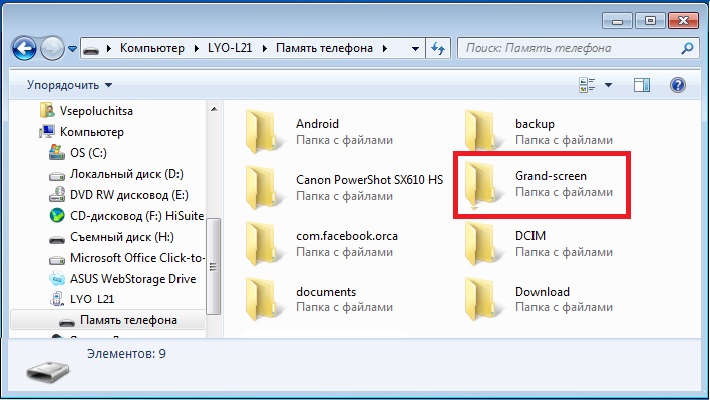
როგორ შევქმნათ საქაღალდე გალერეაში
აპლიკაციაში საქაღალდის შესაქმნელად " გალერეა„თქვენი ფოტოების ორგანიზებისთვის ჩვენ კვლავ მივმართავთ ფაილის მენეჯერი. ჩვენ ვქმნით ახალ დირექტორიას, ვაყენებთ სახელს და ვაკოპირებთ ან გადავიტანთ მასში საჭირო ფოტოებს. ამის შემდეგ სისტემა ავტომატურად აღმოაჩენს მას, როგორც გრაფიკული ობიექტების შემცველი დირექტორია და საქაღალდე გამოჩნდება აპლიკაციაში.
როგორ დამალოთ საქაღალდე Android-ზე
დამალეთ საქაღალდე ფოტოებით ან ნებისმიერი სხვა შინაარსით, რომელიც არ არის განკუთვნილი ცნობისმოყვარე თვალებისთვის Android მოწყობილობებითქვენ ასევე შეგიძლიათ გამოიყენოთ ფაილ მენეჯერი.
ასე რომ, გახსენით ფაილების მენეჯერი, იპოვნეთ დირექტორია, რომელშიც მდებარეობს ჩვენთვის საჭირო საქაღალდე და გახსენით იგი. შემდეგ (როგორც ზემოთ იყო აღწერილი) გამოიძახეთ მენიუ, შემოთავაზებული მოქმედებების სიიდან აირჩიეთ ელემენტი ” გადარქმევა" ახლა, კლავიატურის გამოყენებით, დადეთ წერტილი საქაღალდის სახელის წინ (სივრცის გარეშე):
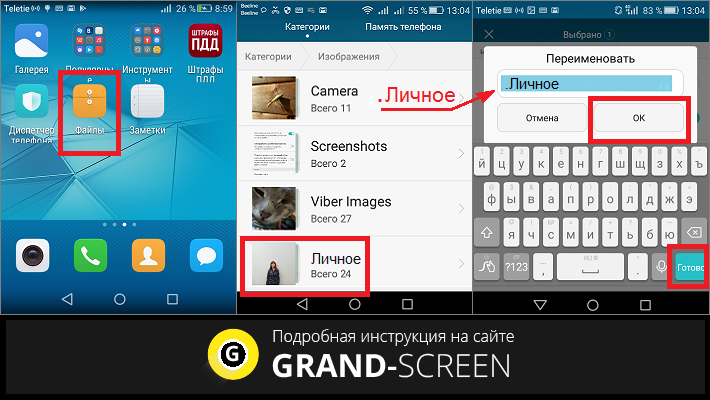
ამის შემდეგ, თქვენ უნდა გადახვიდეთ მენეჯერის პარამეტრებში, ხოლო "დამალული ფაილების და საქაღალდეების ჩვენება" პუნქტში, მოხსენით მონიშვნა, იყო თუ არა, და მის სანახავად დაგჭირდებათ ამ ელემენტის გააქტიურება ისევ საპირისპირო თანმიმდევრობით. არსებობს საქაღალდის უხილავი გახადოს სხვა გზები, .
და ეს ყველაფერი ჩემთვისაა, დაწერეთ კომენტარებში, იყო თუ არა თქვენთვის წარმოდგენილი წარმოდგენილი ინფორმაცია, რამდენად სრულად და ნათლად არის ახსნილი კითხვა, როგორ შევქმნათ საქაღალდე Android-ზე. Წარმატებები!
ჩვენ ყველანი ვიყენებთ Android მობილურ ოპერაციულ სისტემას. და რაც უფრო მეტი დამწყები მომხმარებელი უერთდება ამ სისტემას, მით მეტი კითხვა ჩნდება. ამ სტატიაში განვიხილავთ ახალი საქაღალდის შექმნის საკითხს, როგორც დესკტოპზე, ასევე მოწყობილობის მეხსიერება/მეხსიერების ბარათში.
საქაღალდის შექმნა სამუშაო მაგიდაზე
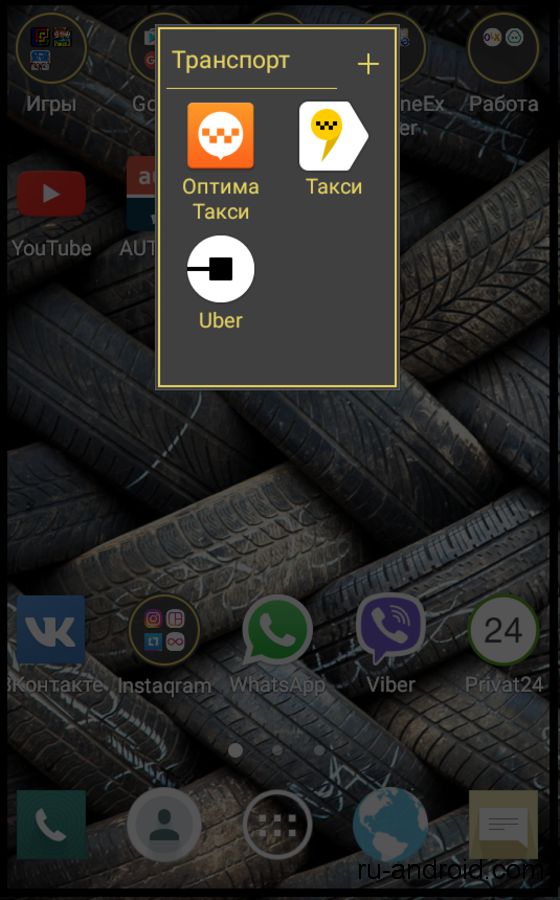
დესკტოპზე საქაღალდის შექმნის უმარტივეს გზას აქვს მარტივი და გასაგები სახელი - "ერთი დაწკაპუნებით". როგორც კი მოწყობილობას განბლოკავთ, გადაგიყვანთ სამუშაო მაგიდაზე და რჩება მხოლოდ თითის დაჭერა ნებისმიერ თავისუფალ ზონაზე და დაჭერა. შემდეგი, დააწკაპუნეთ "საქაღალდის" ხატულაზე და დაასახელეთ, ეს ყველაფერია!
მეორე მეთოდს ასევე უბრალოდ უწოდებენ "ორ დაწკაპუნებით". აირჩიეთ ნებისმიერი აპლიკაციის ხატულა სამუშაო მაგიდაზე ან მენიუში, დაიჭირეთ თითი მასზე და გადაიტანეთ სხვა ხატულაზე. როგორც კი ორი ხატი გადაიკვეთება (ანუ ერთი მეორეზე უნდა იყოს „გადაფარებული“), სისტემა ავტომატურად შექმნის საქაღალდეს, რომელსაც ასე დაერქმევა! ამის შემდეგ შეგიძლიათ შეცვალოთ სახელი, შეცვალოთ ფერი და შეცვალოთ აპლიკაციების რაოდენობა სწორედ ამ საქაღალდეში.
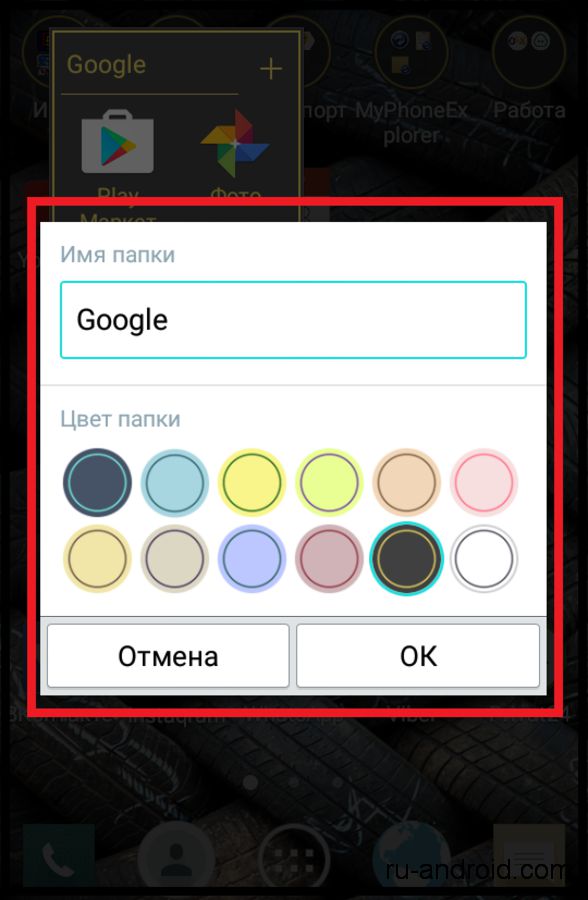
საქაღალდის შექმნა მოწყობილობის მეხსიერებაში
აქ არსებობს ერთადერთი გზა. პირველი, გახსენით ნებისმიერი მოსახერხებელი ან ხელმისაწვდომი ფაილ მენეჯერი ("ფაილ მენეჯერი").
თქვენ დაინახავთ შემდეგ ფანჯარას.
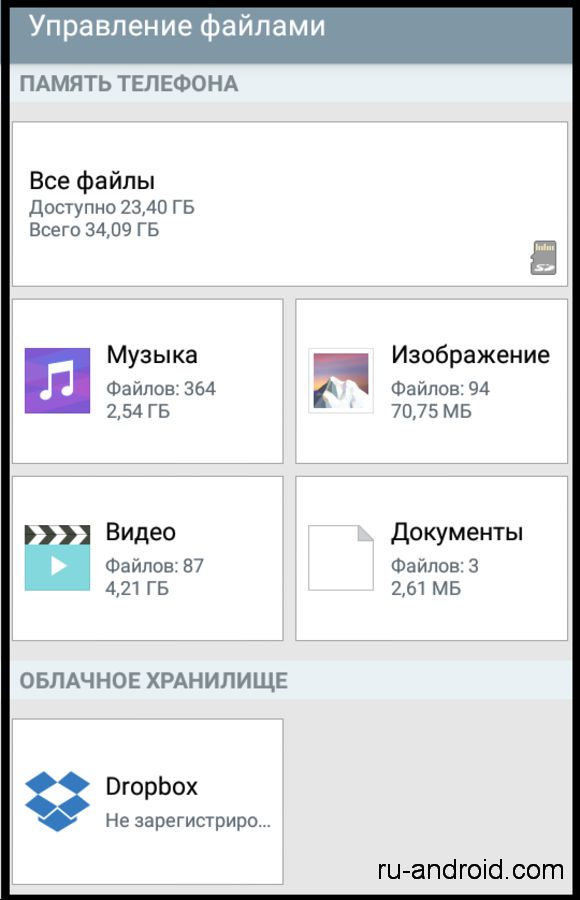
თქვენი მეხსიერების ბარათი და მოწყობილობის მეხსიერება აქ უნდა იყოს ნაჩვენები. ამ მეთოდის გამოყენებით შეგიძლიათ შექმნათ საქაღალდე როგორც მეხსიერების ბარათში, ასევე ჩაშენებულ მეხსიერებაში, პროცედურა სრულიად მსგავსია!
საქაღალდის შექმნის ალგორითმი
მოდით წავიდეთ, მაგალითად, მეხსიერების ბარათზე.
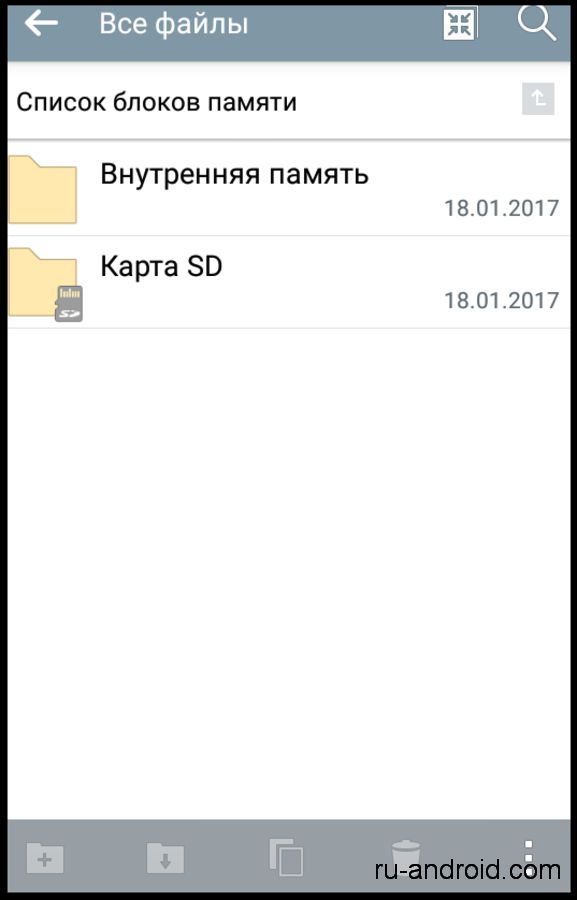
ჩვენ ვხედავთ ყველა საქაღალდის ჩამონათვალს, რომელიც უკვე არსებობს. დააწკაპუნეთ ხატულაზე ახალი საქაღალდის შესაქმნელად.